日期:2025-10-30
版本:1.0.0.3
日期:2025-10-25
版本:1.03.0
日期:2025-08-29
版本:1.0.0.1
开心录屏是一款非常实用的电脑录屏软件,软件功能非常强大,操作简单易用,支持用户在这里轻松的实现屏幕录制、视频录制、游戏录制和网课录制等功能,还支持全屏、窗口、摄像头录制模式,可录制系统内部声音或录制麦克风声音,满足不同场景下的录制需求,感兴趣的小伙伴就快来下载体验一下吧!
1、一键录屏、性能稳定:简单便捷的功能界面,你只需要看一眼就知道怎么用,让录屏像手机拍摄一样简单。
2、多种录制模式:全屏录制模式、区域录制模式可以轻松选择想要录制的屏幕画面,完全可以适用于不同的录制场景,教学视频、游戏直播、在线会议、屏幕画面都可原图记录。
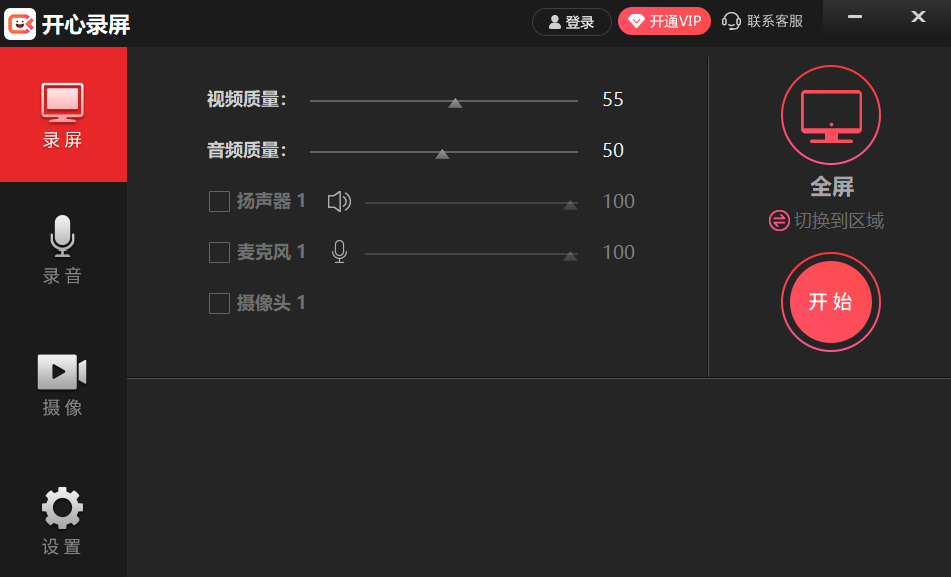
3、声音画面同步录制:允许您同时录制系统、麦克风或两者混合录制的声音,使录制的声音和画面实时同步。
4、简单设置即可输出高质量音视频文件:告别复杂的视音频参数设置,就像调节音量一样,左右滑动即可输出任意质量的音视频。
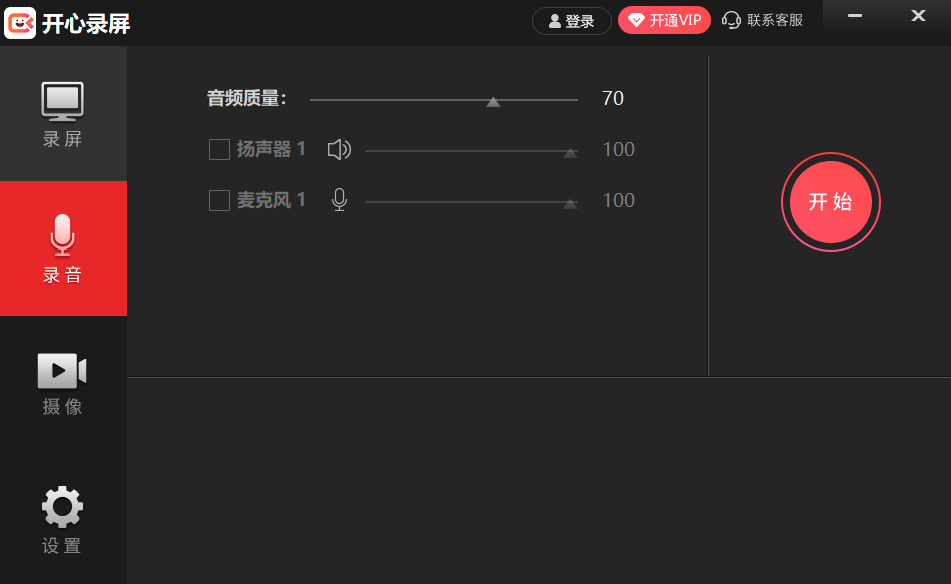
5、摄像头录制:可以单独录制相机画面,也可以在录制屏幕画面时插入相机的画中画效果,边录制边讲解。
1、在本站下载最新安装包,按提示安装;
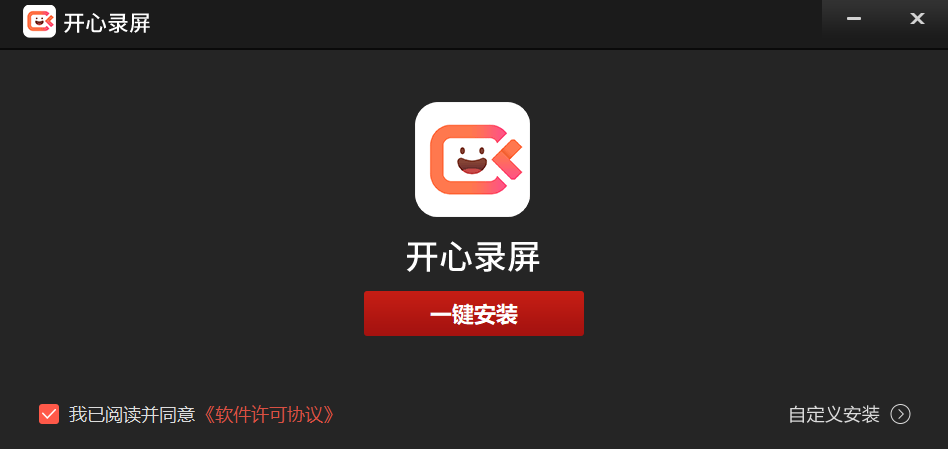
2、安装进行中,完成即可使用。
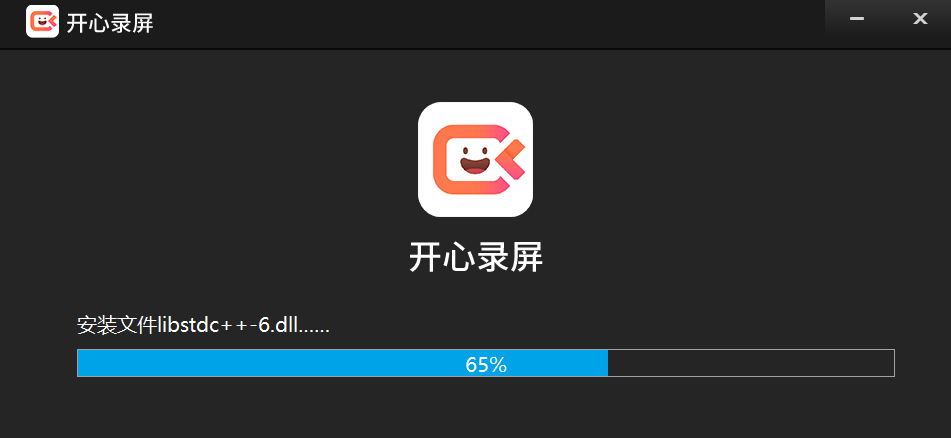
录屏倒计时去哪里关掉?
1、启动软件,点击左侧列表中的【设置】选项。
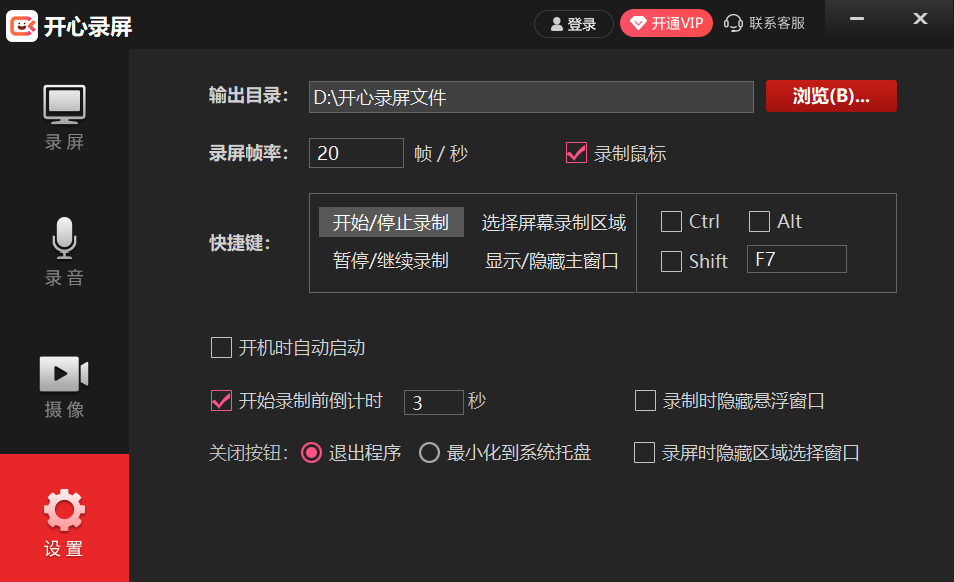
2、进入到设置界面后,找到【开始录制前倒计时】选项进行取消勾选即可。
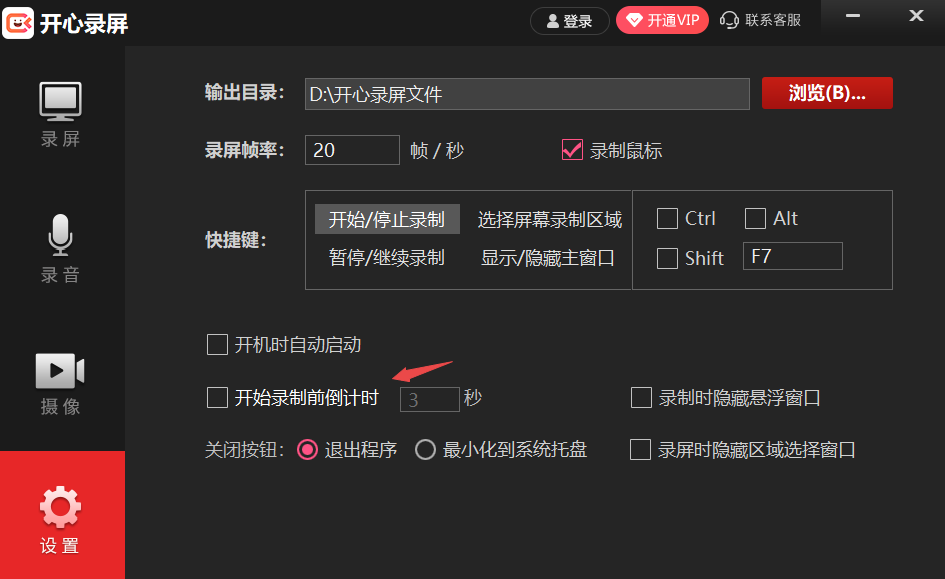
3、当然了,如果大家觉得倒计时时间太短或太长,这里还可以直接点击时长,然后大家就可以看到可以设置的倒计时时长选项了,这里软件提供了1~5秒的倒计时时长,根据自己的实际需求来进行选择即可。
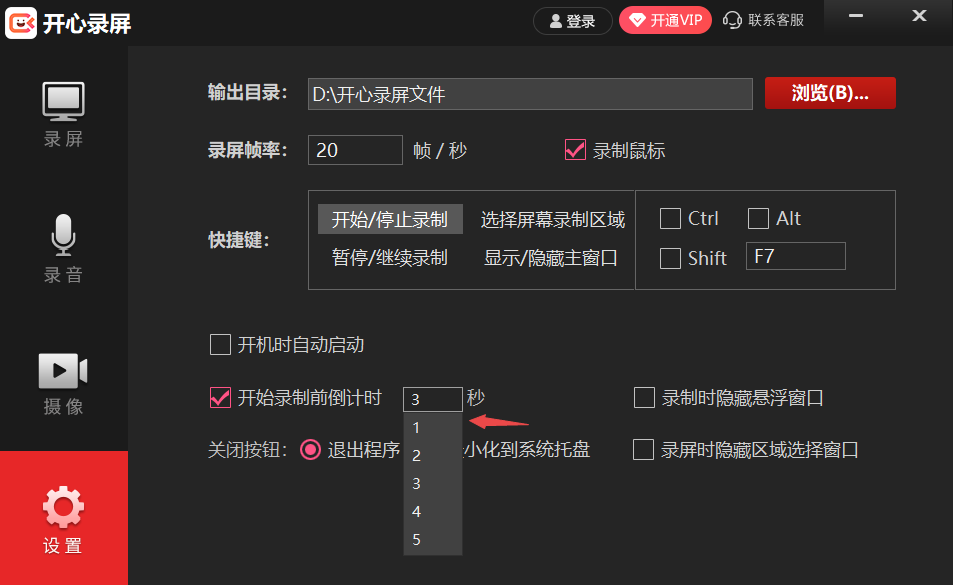
如何调整录屏帧率?
1、打开软件,选择左侧列表中的【设置】选项。
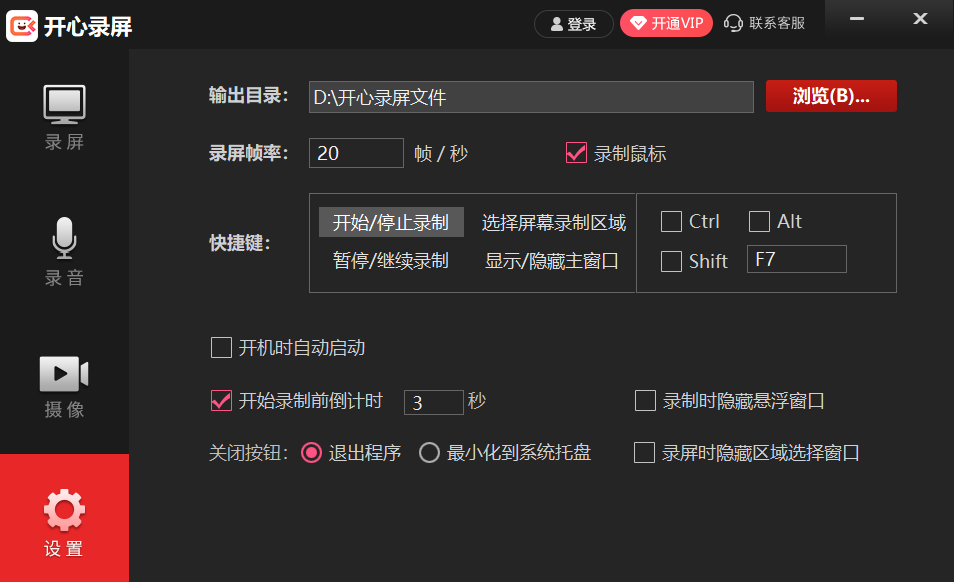
2、在设置界面的右侧,找到【录屏帧率】选项,点击它右侧的帧率窗口。
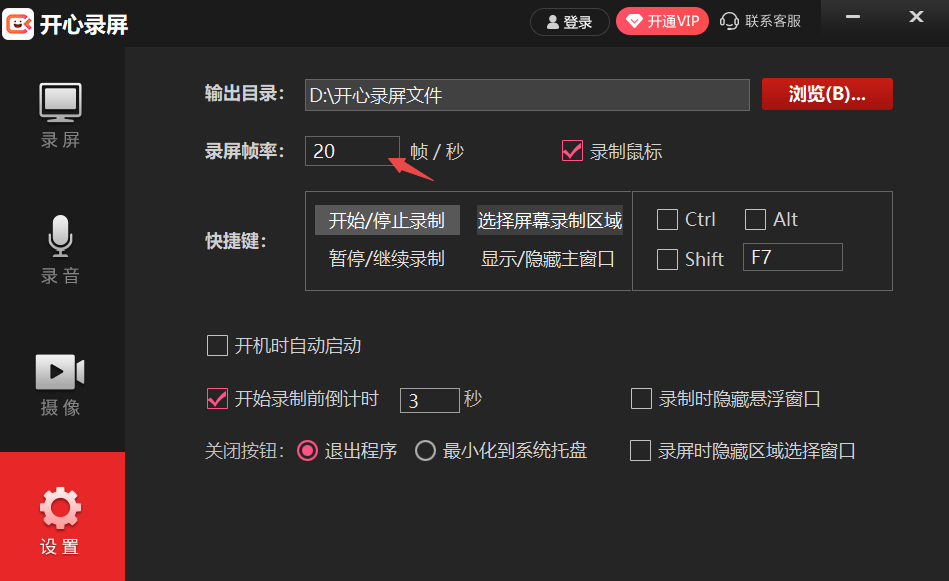
3、此时,软件会弹出可调整的帧率选项,根据自己的实际需求来进行帧率的选择即可。
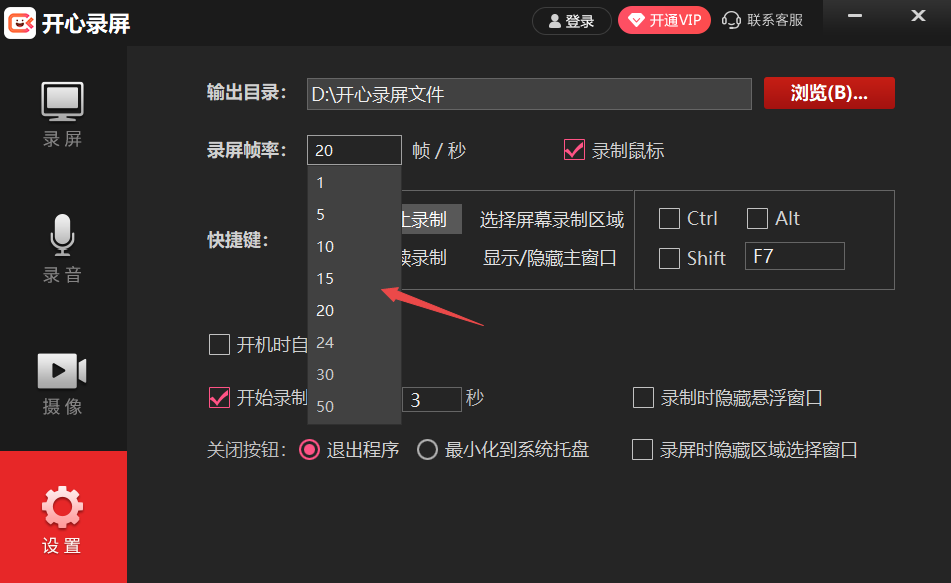
如何进行自定义区域录屏?
1、启动软件,切换至左侧列表中的【录屏】选项。
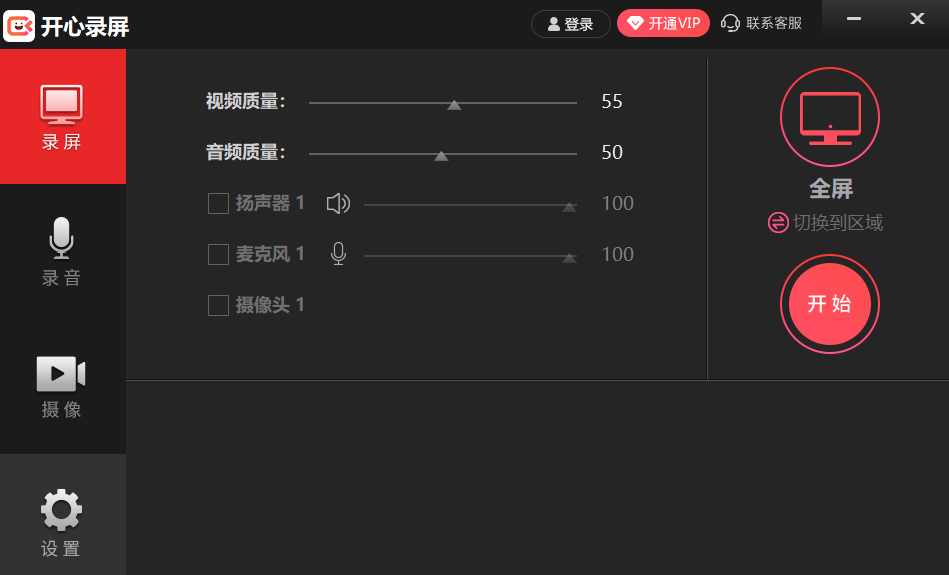
2、然后,点击右侧界面【全屏】下方的【切换到区域】选项。
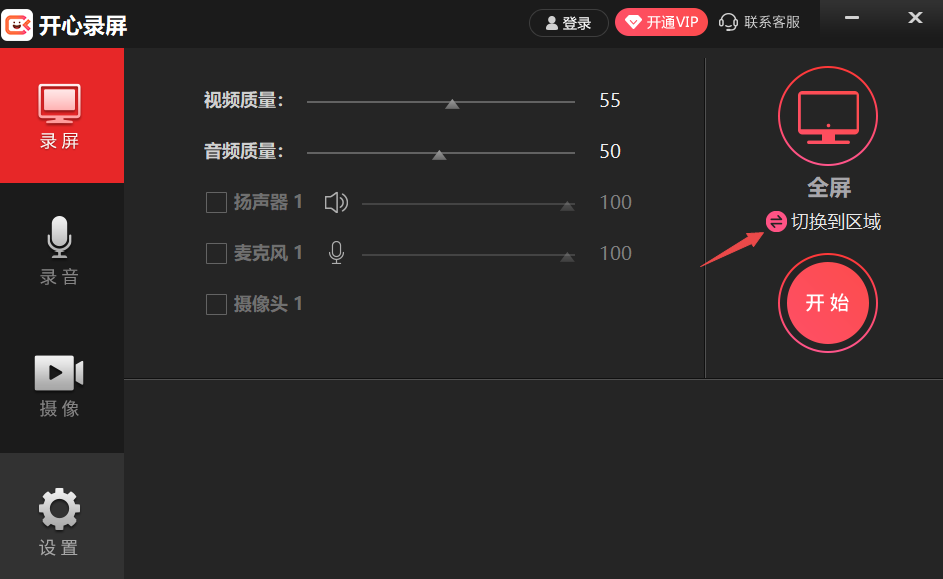
3、此时,选择需要录制的区域进行框选,然后回到软件界面后,大家还会看到刚刚自己选择的录屏区域,如果区域选小了,这里还可以进行调整,区域确定后,点击【开始】按钮进行录屏即可。
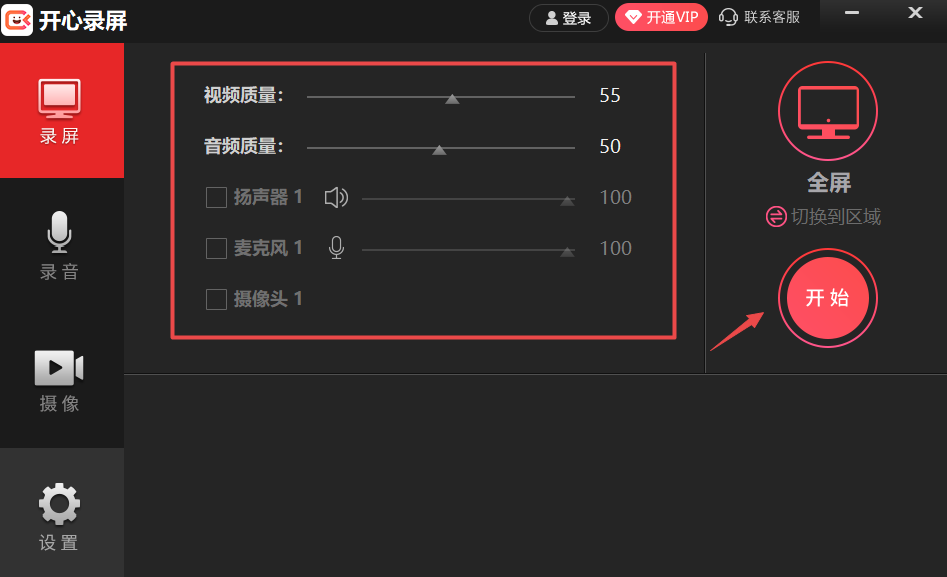
日期:2025-10-30
版本:1.0.0.3
日期:2025-10-25
版本:1.03.0
日期:2025-08-29
版本:1.0.0.1

土豆录屏免费版
下载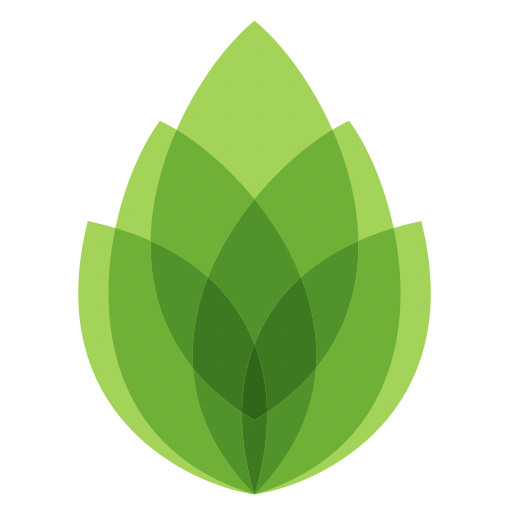
芦笋录屏2.2.8
下载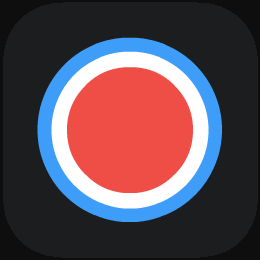
录屏宝10.1.0
下载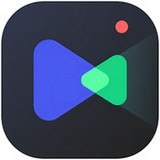
野葱录屏大师1.0.0.1
下载
PPJOY电脑版
下载
光闪加速器免费版
下载
超级音效变声器官网版
下载
风灵月影修改器大全
下载84.55MB / 2025-09-30
248.80MB / 2025-07-09
2.79MB / 2025-10-16
63.90MB / 2025-11-06
1.90MB / 2025-09-07
210.99MB / 2025-06-09
374.16MB / 2025-10-26
京ICP备14006952号-1 京B2-20201630 京网文(2019)3652-335号 沪公网安备 31011202006753号违法和不良信息举报/未成年人举报:legal@3dmgame.com
CopyRight©2003-2018 违法和不良信息举报(021-54473036) All Right Reserved







玩家点评 (0人参与,0条评论)
热门评论
全部评论